不拆机给Mac Mini用上Fusion Drive

家里的Mac Mini是2014 late的中配。硬盘1T没有定制SSD或者Fusion Drive。一直想自己改造成Fusion Drive。奈何Mac Mini被苹果上次升级后从原来的两个SATA硬盘位变成了一个PCIe和一个SATA31。而且PCIe接口的SSD相较于普通SATA接口的价格一致居高不下。保修期内又不想拆机,于是只能作罢。
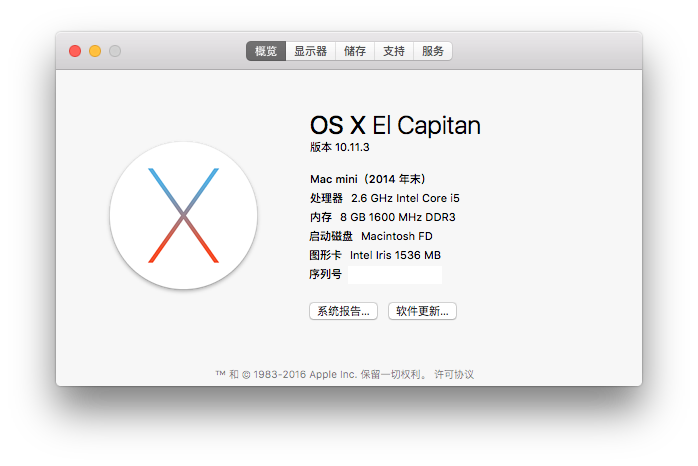
最近mini慢得越来越让人难以忍受。想起来之前听IT公论主播Rio在播客里面介绍,他用USB3.0接口外接SSD,将整个OS X系统装在外置移动硬盘上,得益于USB3.0接口的速度提升效果还不错2。
于是最近买了个USB3.0转SATA3的移动硬盘盒,用一块闲置的镁光M4 128G外接,和内置的1T HDD硬盘组了Fusion Drive。OS X运行速度提升明显(公司的iMac也用的是Fusion Drive,感受上几乎没有区别)。
这个方案有这些优点:
- 方便,不拆机。即使将来SSD坏了或者要换一块更大的SSD同样不用拆机。
- 成本低
- 不影响保修
- 得益于Fusion Drive,系统会判断哪些文件需要放在较快的SSD上面。
Fusion Drive
组建Fusion Drive其实很简单,前提是你要会使用命令行。具体操作可以参考MacWorld的这片文章:
Trim enable
OS X 10.10.4开始系统中多了trimforce命令。算是Apple官方允许第三方SSD开启trim功能了。
下面命令可以实现:
sudo trimforce enable参考:osxdaily:How to Enable TRIM on Third Party SSDs in Mac OS X with trimforce
胶水

考虑到Mac mini上的USB口可能要经常插拔,会不小心带到SSD硬盘口,造成Fusion Drive两块盘数据不能同步产生故障,于是我用热熔胶枪做了固定(手残将就看吧)。

Boot Camp
家里这台电脑偶尔还要用用windows3,于是需要用Boot Camp装个双系统。
步骤跟正常的一样,但是在进入windows安装程序的时候,选择磁盘后会进行不下去。会出现类似“无法创建磁盘之类的提示”。在这个问题上我也困扰了好久。
解决的办法是这个时侯把ssd拔出来直到windows安装成功。然后格式化Boot Camp分出来的盘。windows安装完成后把SSD插回去。
Time Machine
为了数据安全,及时备份。 最好是家里有NAS可以自动备份。
成品

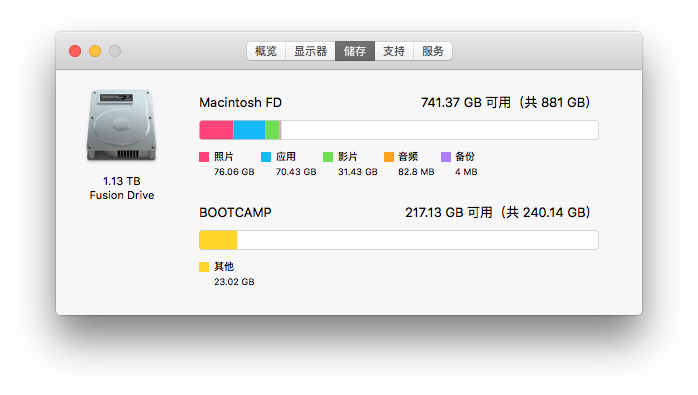
iFixit: Mac Mini Late 2014 Hard Drive Replacement . Youtube Video: PCIe SSD & flex cable install on Mac Mini (late 2014) for OS X Fusion Drive[Teardown & Reassembly] ↩︎
我买的硬盘盒标称SATA3转USB3.0的传输速率达到5.0Gbps基本上已经达到了目前主流SSD速度的瓶颈了。 ↩︎
我在上面装的是windows10 ↩︎